Open DNS Resolver یکی از مشکلات امنیتی رایج در سرورهای ویندوزی است که میتواند مورد سوءاستفاده حملات DDoS و DNS Amplification قرار بگیرد. در این مقاله، روشهای غیرفعال کردن Open DNS Resolver در Windows Server را بررسی میکنیم تا امنیت سرور خود را افزایش دهید.
چرا باید Open DNS Resolver را غیرفعال کنیم؟
یک DNS Resolver باز به هر درخواست خارجی پاسخ میدهد و این میتواند سرور شما را در برابر حملات DDoS Reflection آسیبپذیر کند. برای جلوگیری از این مشکل، باید تنظیمات DNS را محدود کرده و از دسترسیهای غیرمجاز جلوگیری کنید.
مراحل غیرفعال کردن Open DNS Resolver در ویندوز سرور
1. بررسی وضعیت Open DNS Resolver
قبل از هر تغییری، بررسی کنید که سرور شما بهعنوان یک DNS باز عمل میکند یا خیر:
از طریق CMD یا PowerShell دستور زیر را اجرا کنید:
nslookup -querytype=ANY example.com your-server-ipاگر سرور شما پاسخ عمومی به درخواستها ارسال کرد، یعنی Open DNS Resolver فعال است.
2. غیرفعال کردن Recursive Queries در DNS Server
DNS Manager را باز کنید.
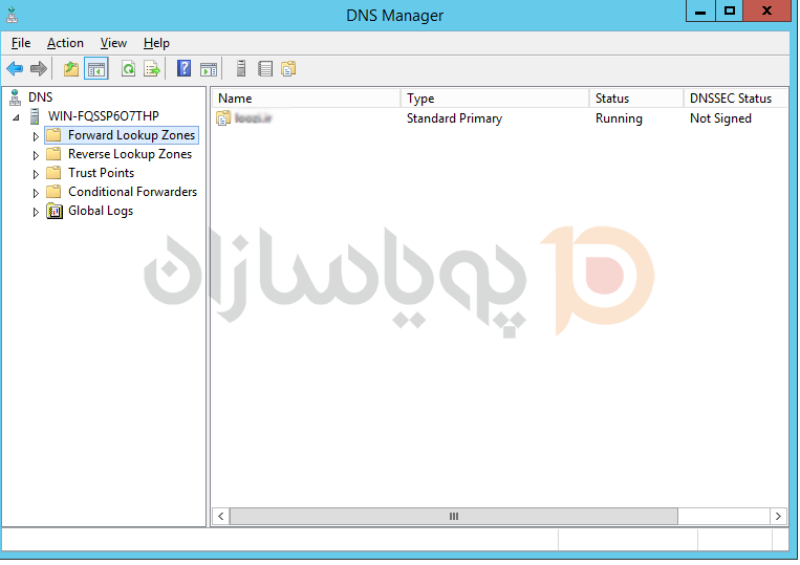
روی سرور DNS کلیک راست کرده و Properties را انتخاب کنید.
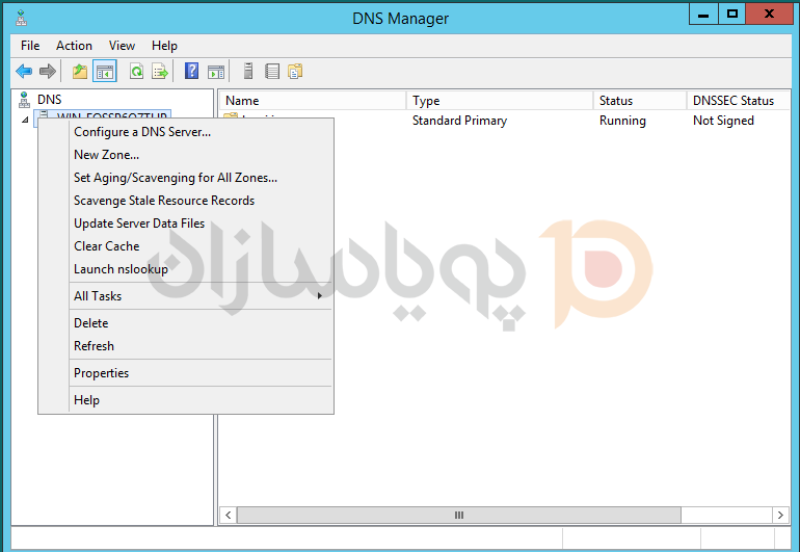
به تب Advanced بروید.
گزینه Disable recursion (also disables forwarders) را فعال کنید.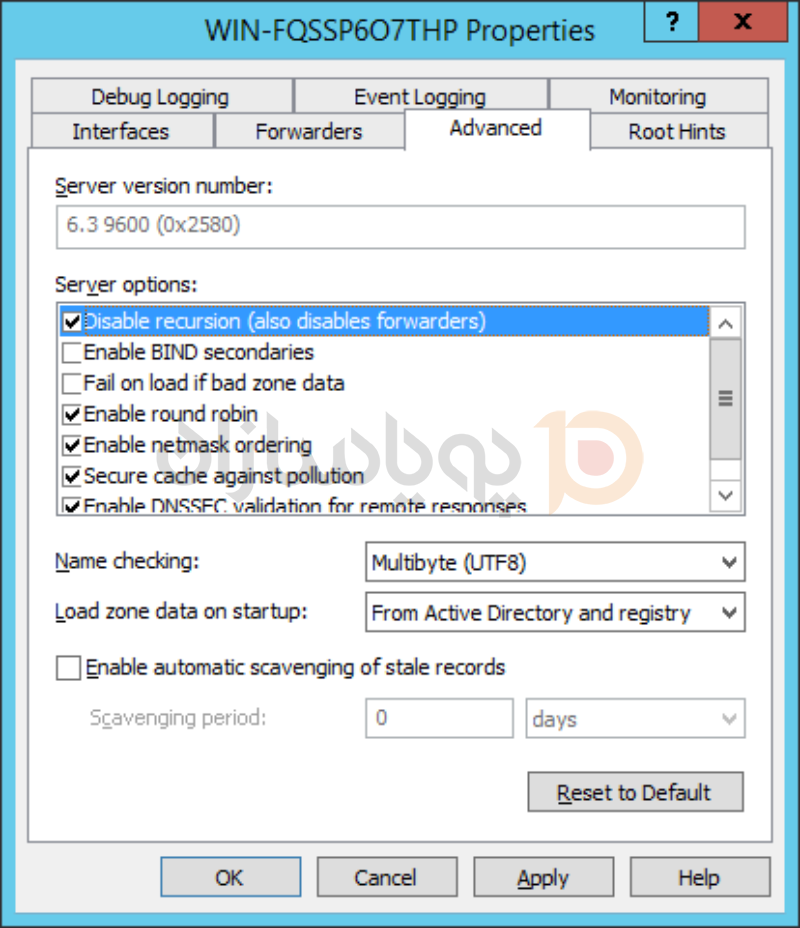
روی Apply و سپس OK کلیک کنید.
3. محدود کردن دسترسی به DNS Server از طریق فایروال
برای جلوگیری از درخواستهای خارجی به پورت 53/UDP و 53/TCP، قوانین فایروال را تنظیم کنید:
Windows Firewall را باز کنید.
به Inbound Rules بروید و یک قانون جدید (New Rule) ایجاد کنید.
Port را انتخاب کنید و UDP و TCP پورت 53 را تنظیم کنید.
Allow the connection را غیرفعال کرده و روی Next کلیک کنید.
در بخش Scope، فقط آدرسهای IP داخلی را مجاز کنید.
تنظیمات را ذخیره و فایروال را ریاستارت کنید.
4. ویرایش فایل تنظیمات DNS (در صورت استفاده از BIND DNS)
اگر از BIND DNS Server روی ویندوز استفاده میکنید، فایل named.conf.options را ویرایش کنید:
options {
recursion no;
allow-recursion { none; };
allow-query { localhost; };
};سپس سرویس DNS را ریاستارت کنید:
net stop dns && net start dns5. تست نهایی و اطمینان از غیرفعال شدن Open DNS Resolver
پس از انجام تنظیمات، دوباره تست کنید:
nslookup -querytype=ANY example.com your-server-ipاگر سرور پاسخی به درخواستهای خارجی نداد، تنظیمات با موفقیت اعمال شده است.
پس از انجام تغییرات، از ابزارهای آنلاین مانند زیر نیز می توانید برای بررسی وضعیت Open DNS Resolver سرور خود استفاده کنید:
https://www.openresolver.com/
https://dnschecker.org/
جمعبندی
غیرفعال کردن Open DNS Resolver در Windows Server یکی از مهمترین اقدامات امنیتی است که از حملات DDoS و سوءاستفادههای DNS Amplification جلوگیری میکند. با غیرفعال کردن recursion، محدود کردن دسترسی با فایروال و تست تنظیمات، میتوانید امنیت سرور خود را به میزان قابل توجهی افزایش دهید.

